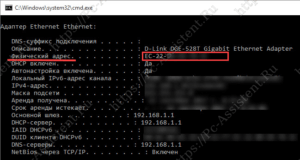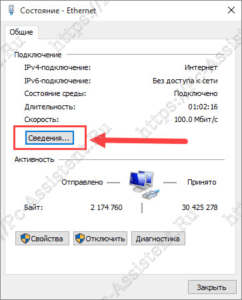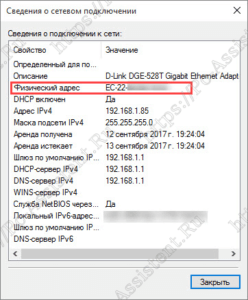Сегодня статья будет про mac-адрес компьютера (сетевой карты).  Из статьи вы узнаете: Что такое мак адрес, а также как узнать mac-адрес компьютера, сетевой карты либо роутера.
Из статьи вы узнаете: Что такое мак адрес, а также как узнать mac-адрес компьютера, сетевой карты либо роутера.
Содержание
Mac-адрес компьютера.
Mac-адрес (в переводе с англ. Media Acces Control — управление доступом к среде) — это уникальный физический адрес (идентификатор), который присваивается каждой единице сетевого оборудования (сетевая карта, роутер и т.д.) В качестве адреса служит шестибайтный номер. Он прошивается в каждую сетевую карту при её изготовлении (кстати Mac-адрес можно и поменять). Одинаковых Мак-адресов не бывает, так как каждый производитель в комитете IEEE Registration Authority получает свой диапазон адресов. При исчерпании выделенных адресов запрашивается новый диапазон.
Как узнать mac-адрес компьютера (сетевой карты)
Существует несколько способов определения mac-адреса сетевой карты на компьютере.
- Чтобы узнать mac-адрес компьютера в различных операционных системах можно воспользоваться следующими специальными командами:
- Windows — ipconfig /all — более подробно расписывает — какой MAC-адрес к какому сетевому интерфейсу относится;
- Windows — getmaс /v /fo list — менее подробно расписывает — какой MAC-адрес к какому сетевому интерфейсу относится;
- Windows — getmaс /v — еще короче расписывает — какой MAC-адрес к какому сетевому интерфейсу относится;
- Linux — ifconfig -a | grep HWaddr
- Mac OS X — ifconfig, либо в «Системных настройках» («Сеть», «Выбрать подключение», «Дополнительно», «Ethernet», «Идентификатор Ethernet»);
Вот так будет выглядеть в Windows.

Вводятся команды в командной строке. - Способ узнать mac-адрес через интерфейс Windows.
Этот способ работает во всех последних версиях ОС. Что потребуется сделать?- Нажмите кнопки
WIN+R , введите команду msinfo32 и выполните её нажавEnter . - Откроется окно Сведения о системе. Слева в списке перейдите к ветке Сеть > Адаптер.
- В правой части вы увидите mac-адреса всех сетевых адаптеров подключенных на данный момент к компьютеру.
- Нажмите кнопки
- Узнаем mac-адрес сетевой карты через Свойства Ethernet. Для этого:
- Нажмите
WIN+R , введите команду ncpa.cpl и выполните её. - Откроется окно Сетевые подключения, в котором выбираем нужное подключение и кликаем на нем правой кнопкой мыши. Дальше два пути – либо выбираем пункт Состояние либо Свойства.
- Если выбрали Состояние, то в следующем окне нажмите на кнопку Сведения.
 Откроется окно с информацией о подключении к сети, в котором вы увидите и mac-адрес тоже.
Откроется окно с информацией о подключении к сети, в котором вы увидите и mac-адрес тоже.
- Если выбрали Свойства, то в следующем окне наверху вы увидите название вашего адаптера. Наведите на него курсор мышки и задержите пару секунд. Отобразится Mac-адрес вашего сетевого адаптера.

- Если выбрали Состояние, то в следующем окне нажмите на кнопку Сведения.
- Нажмите
Как узнать mac-адрес wi-fi роутера
Узнать физический адрес роутера проще простого. Вам даже не нужно ни куда нажимать. Просто переверните свой роутер верх дном и вы там найдете наклейку, на котором вы увидите его mac-адрес.
На этом все! Если что то не понятно, то комментарии к вашим услугам.